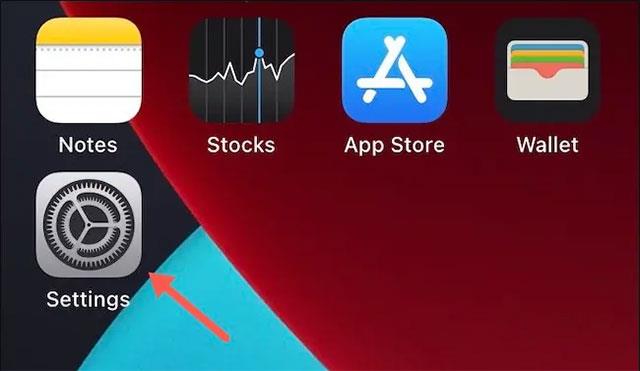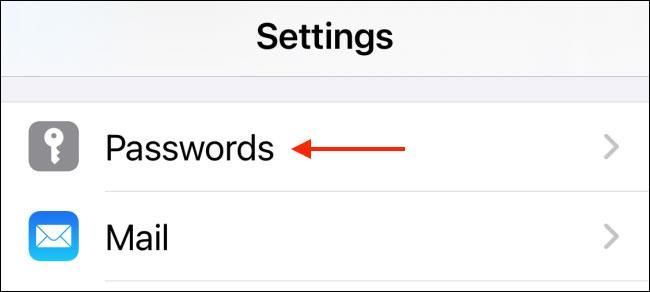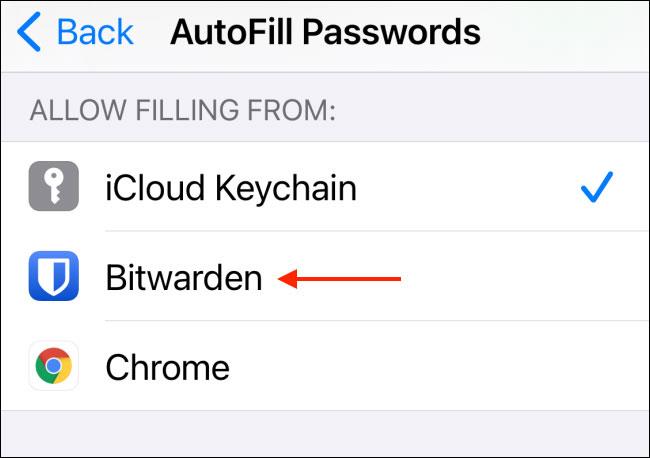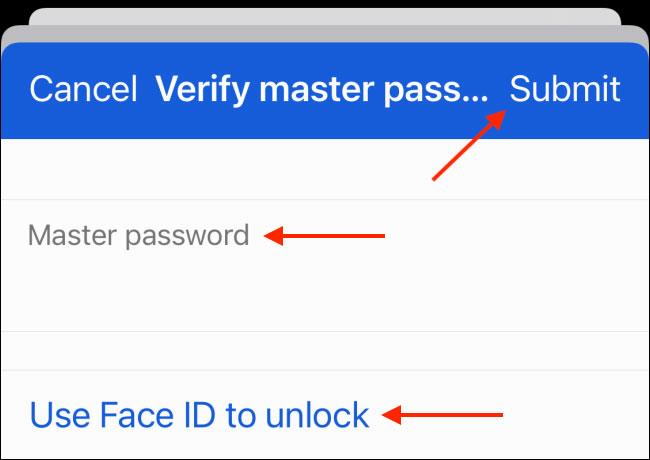Από προεπιλογή, η Apple σάς επιτρέπει να συνδέεστε σε ιστότοπους και εφαρμογές με διαπιστευτήρια που είναι αποθηκευμένα στο iCloud Keychain μέσω μιας λειτουργίας που ονομάζεται αυτόματη συμπλήρωση (αυτόματη συμπλήρωση κωδικών πρόσβασης). Σε περίπτωση που θέλετε να χρησιμοποιήσετε έναν αποκλειστικό διαχειριστή κωδικών πρόσβασης τρίτου κατασκευαστή αντί για το iCloud Keychain, μπορείτε να ορίσετε αυτό το εργαλείο τρίτου κατασκευαστή ως την προεπιλεγμένη υπηρεσία αυτόματης συμπλήρωσης κωδικού πρόσβασης στο iPhone και το iPad σας.
Η Apple σάς επιτρέπει να χρησιμοποιείτε έως και δύο υπηρεσίες αυτόματης συμπλήρωσης κωδικού πρόσβασης ταυτόχρονα στο iPhone ή το iPad σας. Μπορείτε να χρησιμοποιήσετε το iCloud Keychain και άλλες υπηρεσίες όπως το Bitwarden ή το LastPass. Μπορείτε επίσης να απενεργοποιήσετε το iCloud Keychain και να ορίσετε μια υπηρεσία τρίτου μέρους ως προεπιλογή σας.
Η διαδικασία αλλαγής της προεπιλεγμένης υπηρεσίας αυτόματης συμπλήρωσης κωδικού πρόσβασης είναι βασικά απλή και διαφέρει μεταξύ εργαλείων διαχείρισης κωδικών πρόσβασης τρίτων. Ωστόσο, συνιστούμε να ενεργοποιήσετε πλήρως τις λειτουργίες Face ID ή Touch ID (εάν υπάρχουν) στην εφαρμογή διαχείρισης κωδικών πρόσβασης τρίτου κατασκευαστή που σκοπεύετε να χρησιμοποιήσετε. Αυτό διασφαλίζει ότι δεν θα χρειάζεται να εισάγετε τον κύριο κωδικό πρόσβασης κάθε φορά που θέλετε να συνδέεστε σε έναν ιστότοπο χρησιμοποιώντας αυτόν τον διαχειριστή κωδικών πρόσβασης τρίτου μέρους.
Μόλις ολοκληρωθεί η ρύθμιση του διαχειριστή κωδικών πρόσβασης, μεταβείτε στην εφαρμογή « Ρυθμίσεις » στο iPhone ή το iPad σας.
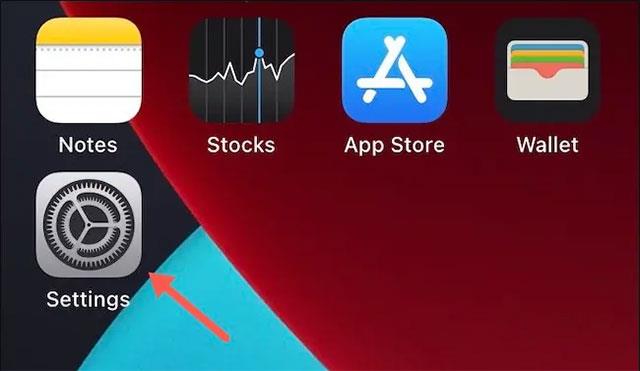
Στο μενού που εμφανίζεται, βρείτε και κάντε κλικ στην ενότητα " Κωδικοί πρόσβασης ".
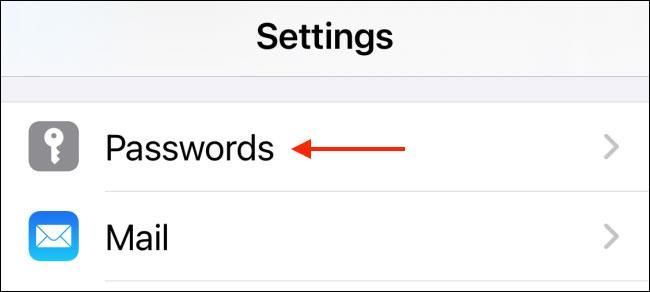
Επαληθεύστε τον εαυτό σας χρησιμοποιώντας το Face ID, το Touch ID ή έναν κωδικό πρόσβασης με μοτίβο και, στη συνέχεια, επιλέξτε την επιλογή " Αυτόματη συμπλήρωση κωδικών πρόσβασης ".

Στη συνέχεια, επιλέξτε την υπηρεσία τρίτου μέρους που θέλετε να χρησιμοποιήσετε. Μπορείτε επίσης να πατήσετε στην επιλογή « iCloud Keychain » για να την απενεργοποιήσετε.
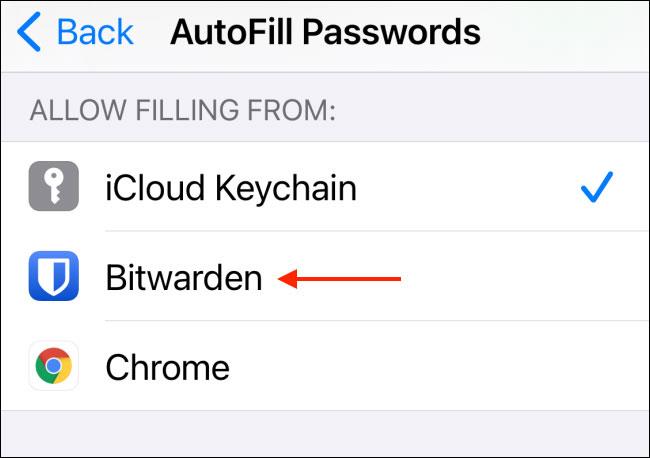
Η υπηρεσία που θα επιλέξετε θα πρέπει να πιστοποιηθεί. Στο παράδειγμα του άρθρου, η Bitwarden θα σας ζητήσει να συνδεθείτε στον λογαριασμό σας με τον κύριο κωδικό πρόσβασής σας (ή να πραγματοποιήσετε έλεγχο ταυτότητας με Face ID ή Touch ID). Κάντε κλικ στο κουμπί « Υποβολή » για επιβεβαίωση.
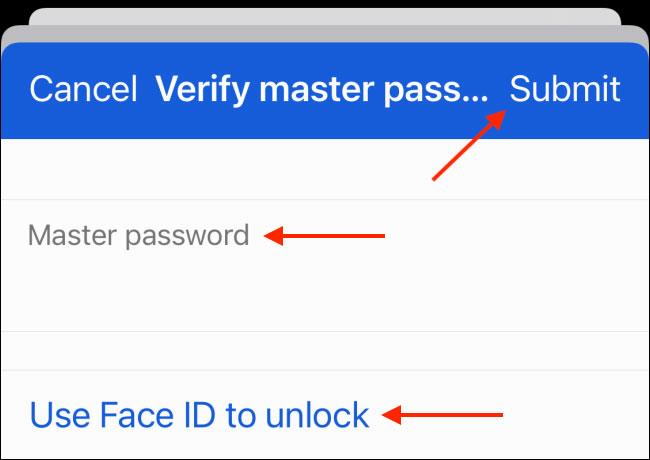
Μόλις ολοκληρωθεί η διαδικασία ελέγχου ταυτότητας, πατήστε το κουμπί « Πίσω ».

Τώρα μπορείτε να συνεχίσετε να χρησιμοποιείτε το iPhone ή το iPad σας ως συνήθως. Την επόμενη φορά που θα επισκεφτείτε ή θα συνδεθείτε σε έναν ιστότοπο, θα δείτε μια πρόταση από τον διαχειριστή κωδικών πρόσβασης που έχετε επιλέξει.
Απλώς επιλέξτε έναν κωδικό πρόσβασης και επαληθεύστε τον εαυτό σας (χρησιμοποιώντας τον κύριο κωδικό πρόσβασης ή το αναγνωριστικό προσώπου), το όνομα χρήστη και ο κωδικός πρόσβασής σας θα συμπληρωθούν αυτόματα.